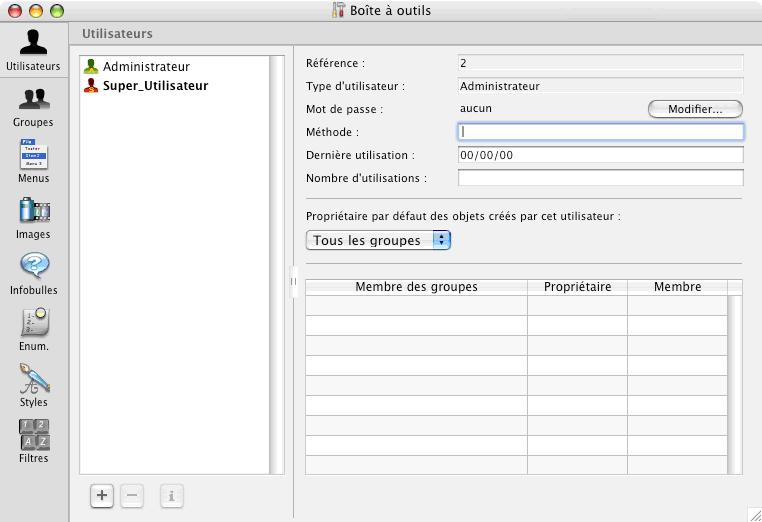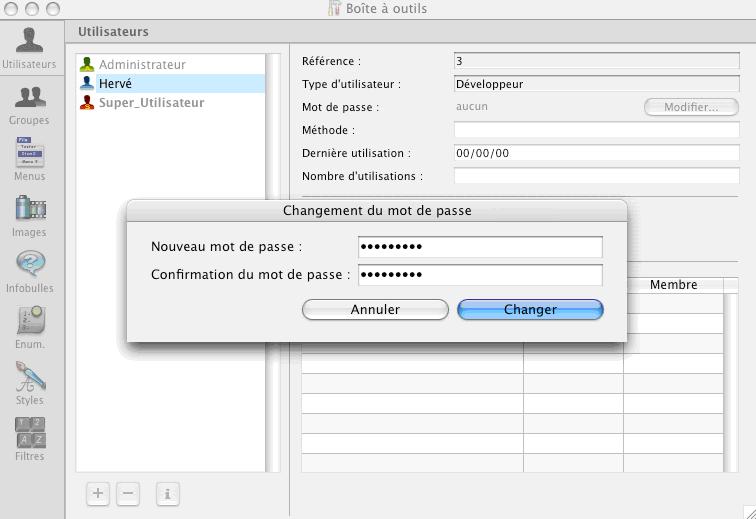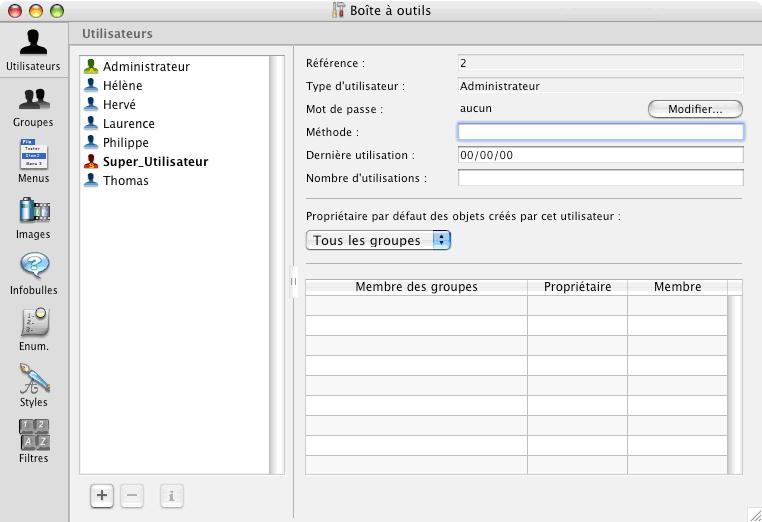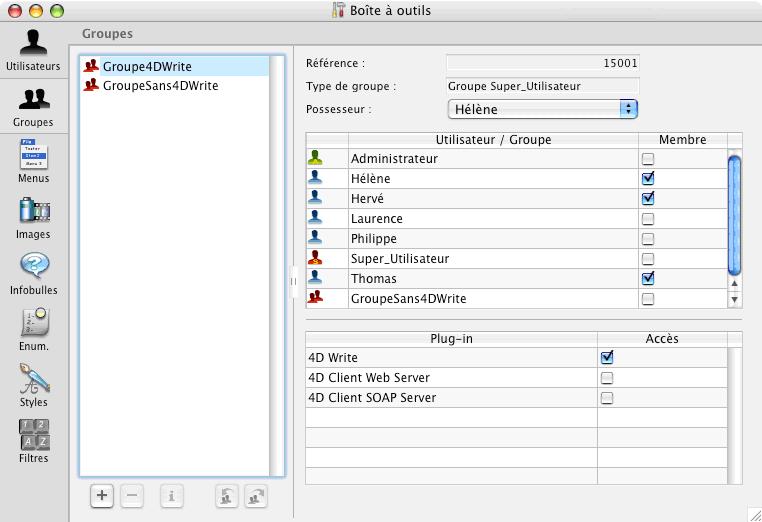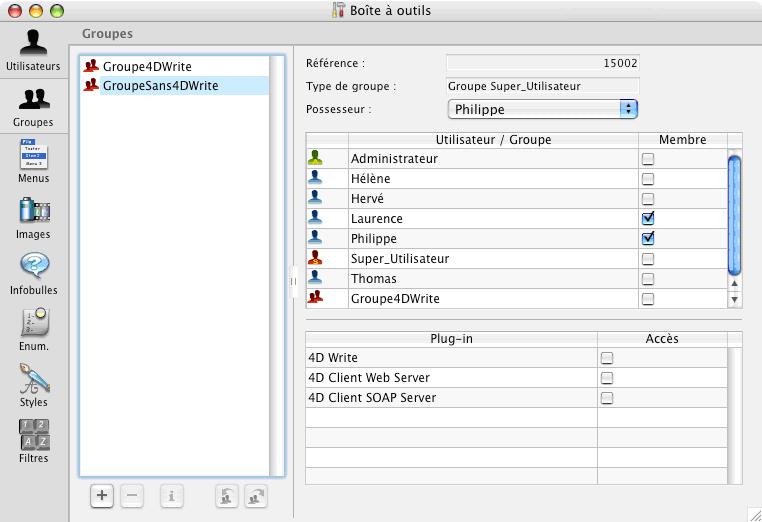I. Présentation▲
Produit : 4D 2004
Plateforme : Mac et Win
« Mon serveur peut recevoir cinq connexions 4D Client et seulement trois connexions 4D Write. Comment faire pour que 4D Write ne soit pas utilisé par les trois premières personnes qui se connectent à 4D Server ? »
Il est vrai que dans l'environnement 4D, le premier connecté est le premier servi.
Si certaines personnes doivent obligatoirement avoir accès à 4D Write, il faut donc trouver une solution, car elles ne se connecteront pas toutes en premier !
La solution réside dans la gestion de mot de passe de 4D.
Le principe :
1 - Créer des comptes pour chaque utilisateur ;
2 - Créer deux groupes : l'un ayant un accès à 4D Write, l'autre n'y ayant pas accès ;
3 - Mettre dans ces groupes, les personnes utilisant ou non 4D Write. Selon l'exemple, le groupe 4D Write ne devra pas comporter plus de trois utilisateurs.
En images :
En mode Structure, allez dans le menu Structure, sous-menu Boite à outils/Utilisateurs.
Créez les utilisateurs en cliquant sur le bouton + en bas à gauche de la fenêtre :
- nommez l'utilisateur ;
- notifiez un mot de passe (pour plus de sécurité)
Vous avez donc créé vos cinq utilisateurs et vous devez à présent créer deux groupes.
Cliquez sur le bouton Groupes en haut à gauche puis créez les deux groupes Groupe4DWrite et GroupeSans4DWrite. Sélectionnez les utilisateurs pour chaque groupe. Vous devrez ensuite cocher le plug-in 4D Write ou non selon le groupe.
Remarque :
dans « Possesseur », vous devez choisir un utilisateur appartenant au groupe.
La gestion des groupes faite, vous n'aurez plus de souci quant à l'accès des utilisateurs à 4D Write.
Il est à noter que ceci est valable pour tous les plugins.
L'exemple utilise deux groupes pour bien montrer le principe, mais vous pouvez créer uniquement un seul groupe comportant les utilisateurs devant avoir accès à 4D Write.
De ce fait, les autres utilisateurs accèderont à la base sans compte et sans mot de passe, car seuls les utilisateurs ayant accès à 4D Write devront s'identifier.
Remarque :
seul un groupe peut avoir accès à un plugin donné.
Par exemple, ici, si vous voulez avoir un autre groupe que le groupe déjà créé Groupe4DWrite, vous devez mettre ce nouveau groupe dans le groupe Groupe4DWrite. En effet, si vous donnez les autorisations d'accès à 4D Write à ce nouveau groupe, le groupe Groupe4DWrite perdra ses autorisations, car seul un groupe peut avoir les autorisations sur un plugin.
Vous avez donc deux solutions :
- faire un groupe contenant d'autres personnes à qui vous voulez donner accès à 4D Write et mettre ce groupe dans le groupe Groupe4DWrite ;
- intégrer chaque nouvelle personne directement dans le groupe Groupe4DWrite.